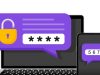İstediğinizi bulmak için tüm dijital görsellerinize bakmak çok fazla zamanınızı alabilir. Artık Google Fotoğraflar uygulaması, tamamen otomatik etiketlemeye güvenmek yerine fotoğrafları manuel olarak etiketlemenizi mümkün kıldı. Manuel etiketleme, daha doğru etiketleme yapmanızı sağlar.
Google Fotoğraflar, otomatik yüz etiketleme veya bir fotoğraftaki yüzleri bulma ve tanıma ve bu yüze kişiyi adlandıran bir etiket ekleme özelliğine sahiptir. Ancak yakın zamana kadar Google Fotoğraflar, tanınmayan veya yanlış etiketlenen bir yüzü etiketlemenize izin vermiyordu. Bir fotoğrafta Google’ın herhangi bir nedenle tanıyamadığı biri varsa o kişiyi etiketlemenin bir yolu yoktu.
Google Fotoğraflar’ın en son sürümü, resimdeki yüzleri manuel olarak etiketlemenize olanak tanır. Algoritma evcil hayvanınızın yüzünü bile bulur. Google’ın resimlere uyguladığı etiketleri düzenleyerek tanımadaki hataları düzeltebilirsiniz.
Google Fotoğraflar, etiketlenebilecek yüzleri, yüzlerin çevresine bir kutu yerleştirerek gösterecektir. Facebook’taki gibi fotoğraflara yönelik diğer etiketleme sistemlerinden farklı olarak, resmin yüzü olmayan bir alanını seçip etiketleyemezsiniz. Google bir yüzün varlığını algılar ve onu etiketlemeye uygun hale getirir. Yalnızca yüzleri etiketleyebilirsiniz.
Yüze Gruplandırmayı aç
Google, yalnızca yüz gruplandırma özelliğini etkinleştirdiyseniz resmi yüz açısından tarar. Bu özelliği açmak için:
1. Menü’ye dokunun (sol üst köşede üç yatay çizgi).
2. Ayarlar’ı seçin.
3. Benzer yüzleri gruplandır’a tıklayın.
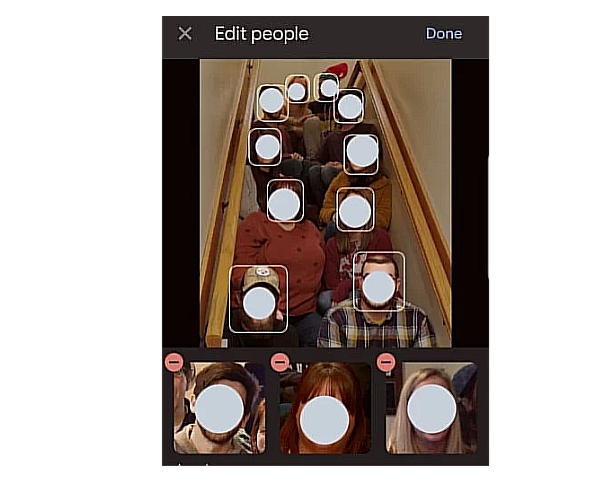
4. Yüze göre gruplandırmayı kapatın veya açın.
Evcil hayvanlar için yüze göre gruplandırmayı kapatmak istiyorsanız Evcil hayvanları insanlarla birlikte göster seçeneğini kapatın.
Fotoğraflardaki Yüzleri Etiketleyin
Yüze Gruplandırmayı etkinleştirdikten sonra fotoğraflarınızdaki tüm yüzleri etiketlemeye başlayabilirsiniz. Bunu hem mobil cihazlarda hem de masaüstü tarayıcıda yapabilirsiniz.
Bir mobil cihazda
1. Google Fotoğraflar’ı açın.
2. Etiketlemek istediğiniz resmi bulun.
3. Fotoğraftaki kişilerin ayrı ayrı resimlerini görene kadar yukarı kaydırın. Zaten etiketlenmiş olan kişilerin yüzlerinin altında isimleri yer alacaktır.
4. Gruptaki bir kişiye ad vermek için etiketlemek istediğiniz kişiyi buluncaya kadar küçük resimler arasında sağa doğru ilerleyin.
5. Küçük resme dokunun.
6. “Ad ekle”ye dokunun ve kişiye bir ad verin.
7. Resimde daha önce oluşturulmuş bir kişi grubunu tetiklemeyen biri varsa küçük resimlerin üzerindeki kaleme tıklayın.
8. Bu yüzü bulana kadar aşağı kaydırın. “Eklenebilir” başlığı altındadır ve sol üst köşede mavi bir artı işareti bulunur.
9. Yüze dokunun.
10. Sağ üst köşedeki Artı işaretine dokunun (resimdeki mavi olana değil).
11. Oluştur’a dokunun.
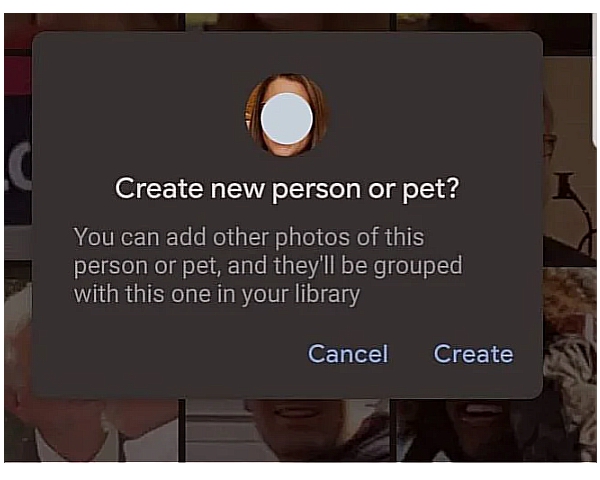
12. Fotoğrafın altında bu yüz diğer yüzlerle birlikte görünecektir.
13. Resme dokunun ve bir ad ekleyin.
PC’de Google Fotoğraflar’da Yüzleri Manuel Olarak Etiketleme
1. Google fotoğraflarını açın.
2. Etiketlemek istediğiniz görsele tıklayın.
3. Resim bilgileri simgesine tıklayın. Bir dairenin içindeki küçük bir i.
4. Mevcut kişi gruplarının bulunduğu bir bölüm göreceksiniz.
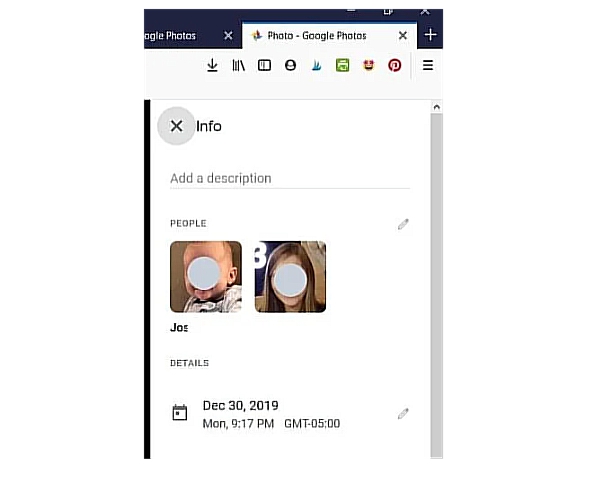
5. Resimlerde etiketlenmemiş bir kişi veya evcil hayvan varsa bilgiler, kaç yüz için kişi grubu oluşturabileceğinizi gösterecektir.
6. Bu bildirime tıklayın, ardından yüz resmine tıklayın.
7. Artı işaretine tıklayın.
8. Oluştur’a tıklayın.
9. Bitti’yi tıkladığınızda orijinal bilgi ekranına geri dönersiniz. Yüz resmine tekrar tıklayın.
10. Kişinin adını yazın ve Enter’a basın.
Görsellerdeki kişileri etiketledikten sonra belirli bir kişinin fotoğraflarını arayabileceksiniz. Çocuklarınızdan birinin fotoğraflarını arıyorsanız, arama kutusuna adını yazın ve sonuca tıklayın. Bu yüze sahip tüm fotoğraflar görünecektir. Aylar içinde ne kadar değişmesine rağmen bebekler için şaşırtıcı derecede doğrudur.
Google Fotoğraflar’da Yüzleri Manuel Olarak Etiketleme makalemiz bitmiş bulunmaktadır.
Benzer makalelerimizi inceleye bilirsiniz;
- Google fotoğraflar istemediğiniz fotoğrafları gizleme makalemize göz atabilirsiniz.